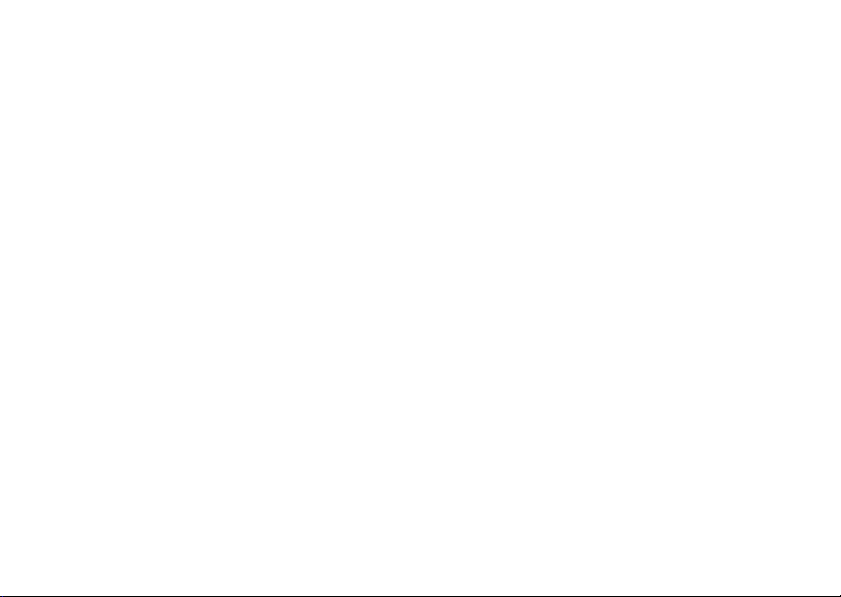
Innehåll
Sony Ericsson Z520i
Komma igång . . . . . . . . . . . . . . . . . . . 4
Sätta ihop telefonen, SIM-kortet, batteriet, ringa
ett samtal, byta skal.
Lär dig telefonen . . . . . . . . . . . . . . . . 10
Översikt över telefonen, använda menyer, skriva
bokstäver, aktivitetsmenyn och filhanteraren.
Ringa . . . . . . . . . . . . . . . . . . . . . . . . . 19
Samtal, kontakter, röststyrning, samtalsalternativ.
Meddelanden . . . . . . . . . . . . . . . . . . . 36
SMS, MMS, röstmeddelanden, e-post, Mina vänner.
Bildhantering . . . . . . . . . . . . . . . . . . . 46
Kamera, videokamera, bilder, PhotoDJ™.
Underhållning . . . . . . . . . . . . . . . . . . 50
Mediaspelaren, PlayNow™, ringsignaler, MusicDJ™,
VideoDJ™, ljudinspelning, teman, spel.
This is the Internet version of the user's guide. © Print only for private use.
Anslutningar . . . . . . . . . . . . . . . . . . . . 59
Inställningar för Internet och e-post, synkronisering,
Bluetooth, IR-port och USB-kabel (tillval).
Fler funktioner . . . . . . . . . . . . . . . . . . 68
Tid och datum, alarm, kalender, uppgifter,
Java™-program, SIM-kortlås o.s.v.
Felsökning . . . . . . . . . . . . . . . . . . . . . 76
Hur ska jag göra när telefonen inte gör som jag vill?
Viktig information . . . . . . . . . . . . . . . 80
Sony Ericssons webbplats, säker och effektiv
användning, garanti, konformitetsdeklaration
(declaration of conformity).
Ikoner . . . . . . . . . . . . . . . . . . . . . . . . . 89
Ikonbeskrivningar.
Index . . . . . . . . . . . . . . . . . . . . . . . . . 91
1
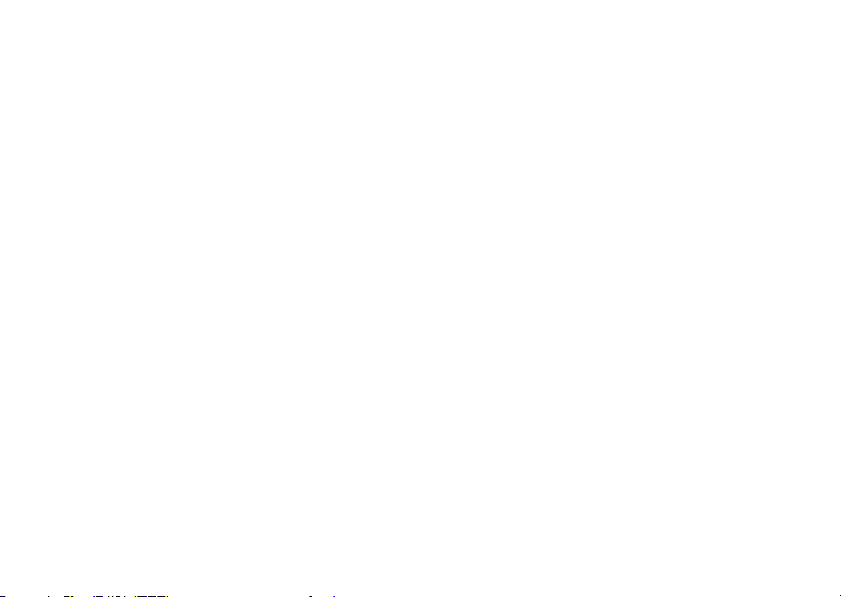
Sony Ericsson
GSM 850/900/1800/1900
Den här användarhandboken publiceras av
Ericsson Mobile Communications AB utan
Sony
några garantier. Förbättringar och förändringar av den
här användarhandboken som är nödvändiga p.g.a.
typografiska fel, felaktigheter i
förbättringar av programvara och/eller utrustning kan
göras av Sony
när som helst och utan föregående meddelande.
Sådana ändringar kommer att tas med i nya utgåvor
av den här användarhandboken.
Alla rättigheter förbehållna.
©Sony Ericsson Mobile Communications AB, 2005
Publikationsnummer: SV/LZT 108 8066 R3A
Obs!
En del av de tjänster som beskrivs i den här
användarhandboken är inte tillgängliga i alla
nät.
Det gäller också det internationella
GSM-nödnumret 112.
Om du är osäker på om du kan använda en viss
tjänst eller inte bör du kontakta nätoperatören eller
tjänstleverantören.
Innan du använder mobiltelefonen bör du läsa kapitlen
Föreskrifter för säker och effektiv användning och
Begränsad garanti.
Ericsson Mobile Communications AB
aktuell information eller
Med din mobiltelefon kan du hämta, lagra och
vidarebefordra extra innehåll som till exempel
ringsignaler. Användningen av sådant innehåll
begränsas eller förbjudas genom tredje
kan
parts
rättigheter, inklusive men inte begränsat till
begränsningar i gällande upphovsrättslagstiftning.
Du, och inte Sony
för extra innehåll som du hämtar till eller vidarebefordrar
från din mobiltelefon. Innan du använder sådant innehåll
måste du kontrollera att din användning av det är
licensierad eller godkänd på annat sätt. Sony
garanterar inte korrekthet, integritet eller kvalitet för
något extra innehåll eller annat innehåll från tredje part.
Under inga omständigheter kan Sony
ansvarigt för att du använder extra innehåll eller annat
innehåll från tredje part på
Namnet och logotyperna för Bluetooth tillhör Bluetooth
SIG, Inc. och används under licens av Sony
QuickShare™, PlayNow™, MusicDJ™, VideoDJ™
och Style-UpTM är varumärken eller registrerade
varumärken som tillhör Sony Ericsson Mobile
Communications AB.
Microsoft, Windows och PowerPoint är registrerade
varumärken eller varumärken som tillhör Microsoft
Corporation i USA och i andra länder.
Mac OS är ett varumärke som tillhör Apple Computer,
Inc., registrerat i USA och i andra länder.
Ericsson, är helt och hållet ansvarig
Ericsson
Ericsson hållas
ett felaktigt sätt.
Ericsson.
2
This is the Internet version of the user's guide. © Print only for private use.
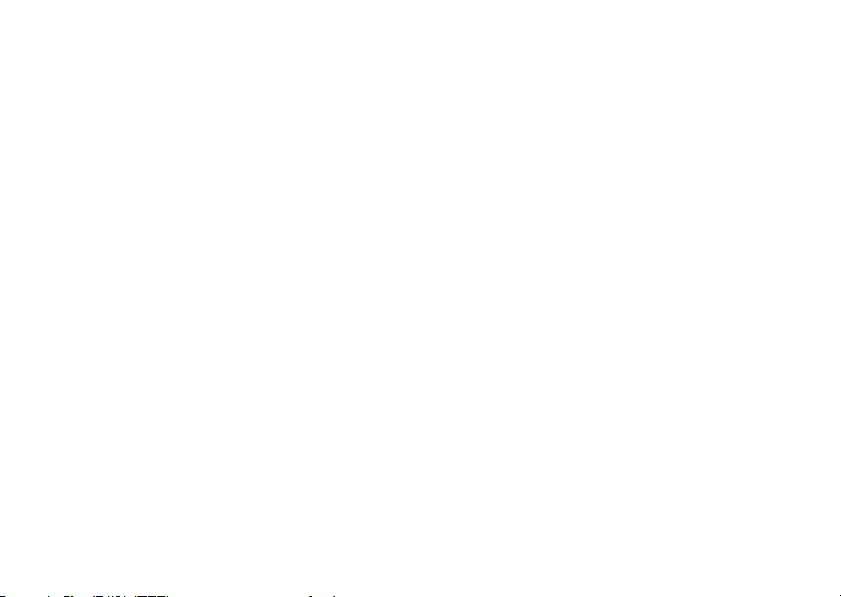
T9™-inmatning är ett varumärke eller ett registrerat
varumärke som tillhör Tegic Communications.
T9™-inmatning är licensierat under ett eller flera
av
följande: U.S. Pat. Nos. 5,818,437, 5,953,541,
5,187,480, 5,945,928 och 6,011,554; Canadian Pat.
No. 1,331,057, United Kingdom Pat. No. 2238414B;
Hong Kong Standard Pat. No. HK0940329; Republic
of Singapore Pat. No. 51383; Euro.Pat. No. 0 842
463(96927260.8) DE/DK, FI, FR, IT, NL, PT, ES,
GB. Patentsökt i hela världen.
SE,
Java och alla Java-baserade varumärken och logotyper
är varumärken eller registrerade varumärken som
tillhör Sun Microsystems, Inc. i USA och i andra länder.
Licensavtal för slutanvändare för Sun™ Java™
J2ME™.
1 Restriktioner: Programvaran är konfidentiell,
copyrightskyddad information som tillhör Sun.
Äganderätten tillhör Sun och/eller Suns licensgivare.
Kunden får inte ändra, dekompilera, ta isär,
dekryptera, extrahera eller på annat sätt återskapa
utvecklingsprocessen för programvaran. Delar av
eller hela programvaran får inte hyras ut, spridas
eller vidare licensieras.
2 Exportbestämmelser: Programvaran, inklusive
tekniska data, lyder under USA:s exportkontrollagar,
däribland U.S. Export Administration Act och dess
associerade bestämmelser, och kan omfattas
export- eller importbestämmelser i andra länder.
av
Kunden accepterar att noggrant följa alla sådana
This is the Internet version of the user's guide. © Print only for private use.
bestämmelser, och är medveten om att han eller
hon ansvarar för att anskaffa licenser för export,
återexport eller import av programvaran.
Programvaran får inte hämtas från Internet eller
på
andra sätt exporteras eller återexporteras (i)
följande länder (eller till medborgare eller boende
till
i dessa länder): Kuba, Irak, Iran, Nordkorea, Libyen,
Sudan, Syrien (listan kan ändras), eller till något
annat land som USA infört handelsembargo mot;
eller (ii) till någon som finns på U.S. Treasury
Departments lista över Specially Designated Nations
eller U.S. Commerce Departments Table of Denial
Orders.
3 Begränsade rättigheter: Användning, kopiering
eller spridning från USA:s regering lyder under
restriktionerna som anges i klausulerna Rights in
Technical Data and Computer Software i DFARS
252.227-7013(c) (1) (ii) och FAR 52.227-19(C) (2)
när de är tillämpliga.
Upphovsrätten till delar av programvaran i den här
produkten ägs av © SyncML initiative Ltd. (1999–2002).
Alla rättigheter förbehållna.
Andra produkter och företagsnamn som nämns här
kan vara varumärken som tillhör respektive ägare.
Andra eventuella rättigheter som inte uttryckligen
beviljas häri förbehålles.
3
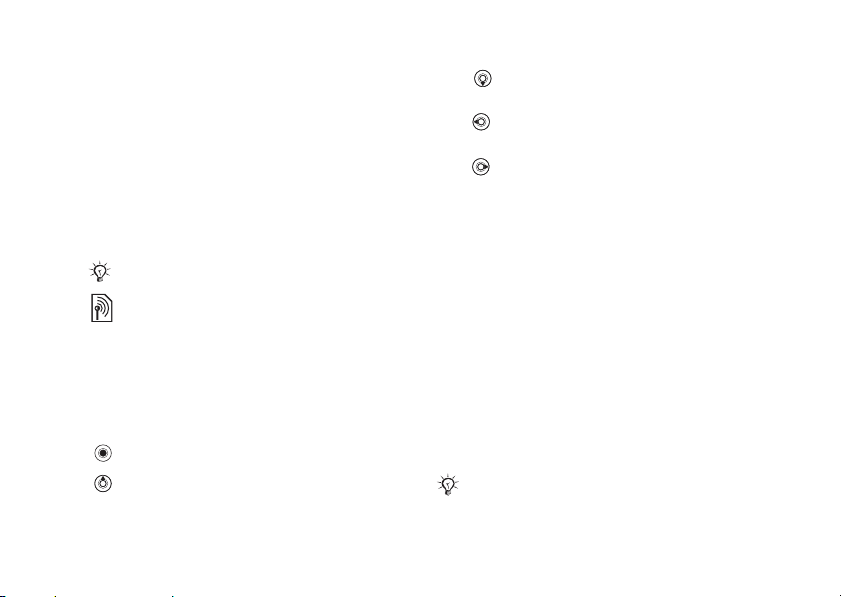
Komma igång
Komma igång
Sätta ihop telefonen, SIM-kortet, batteriet, ringa
samtal, byta skal.
ett
Mer information och material finns att hämta
på www.SonyEricsson.com/support.
Symboler för instruktioner
Följande symboler för instruktioner används
i den här användarhandboken:
Obs:
Anger att en tjänst eller en funktion är
nät- eller abonnemangsberoende. Kontakta
nätoperatören om du vill ha mer information.
Se även sidan ...
%
} Använd valknapparna eller navigerings-
knappen för att bläddra och välja
% 12 Knappar och navigering.
Tryck mitt på navigeringsknappen.
Tryck på den övre delen
av navigeringsknappen.
4
This is the Internet version of the user's guide. © Print only for private use.
Tryck på den nedre delen
av navigeringsknappen.
Tryck på den vänstra delen
av navigeringsknappen.
Tryck på den högra delen
av navigeringsknappen.
Sätta ihop telefonen
Innan du kan använda telefonen behöver du göra
följande:
• Sätta i SIM-kortet.
• Sätta i och ladda batteriet.
SIM-kort
När du skaffar ett abonnemang hos en nätoperatör
får du ett SIM-kort (Subscriber Identity Module).
SIM-kortet innehåller en datorkrets där bland annat
information om ditt telefonnummer, de tjänster som
omfattas av abonnemanget och namnen och telefonnumren för dina kontakter lagras.
Om du har använt ett SIM-kort i en annan telefon
kontrollerar du att all information har sparats på
SIM-kortet innen du tar ut det från den andra telefonen.
Telefonminnet kan till exempel innehålla kontakter.
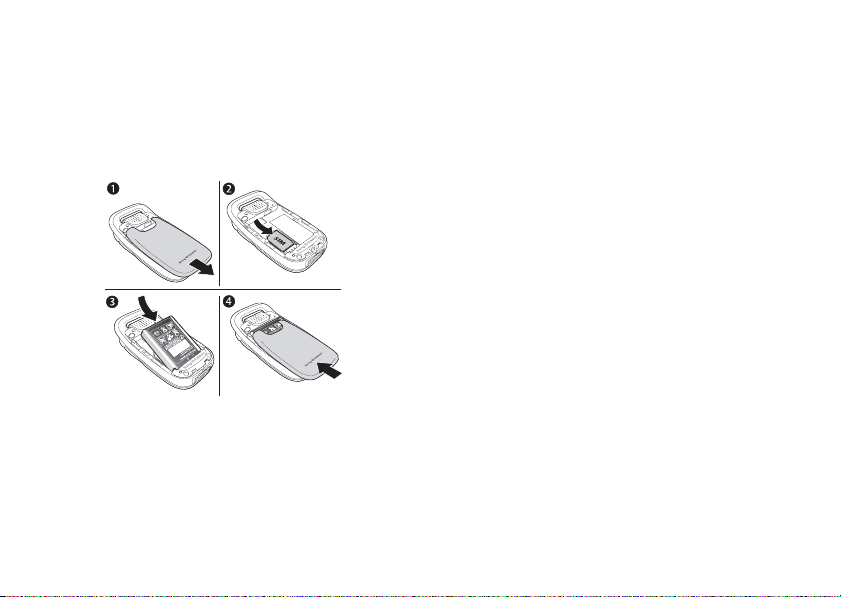
Komma igång
Information om SIM-kort
och
batterier
Stäng alltid av telefonen och koppla bort laddaren
innan du sätter i eller tar ut SIM-kortet.
Sätta i SIM-kortet och batteriet
This is the Internet version of the user's guide. © Print only for private use.
1 Ta loss batteriluckan genom att skjuta den
enligt bilden. Du kan behöva ta i något första
gången du tar bort batteriluckan.
2 Skjut in SIM-kortet i fästet. Se till att
SIM-kortets guldkontakter är vända nedåt
att det avklippta hörnet är korrekt riktat.
och
3 Sätt i batteriet på telefonens baksida med
etikettsidan uppåt och se till att kontakterna
vända mot varandra.
är
4 Placera batterilocket enligt bilden och skjut
på plats.
det
5
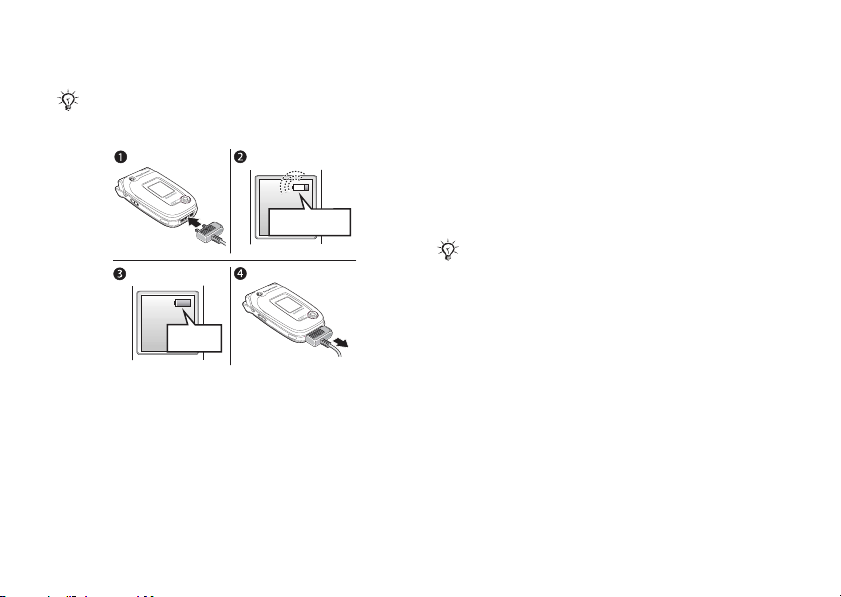
Komma igång
Ladda batteriet 1 Anslut laddaren till telefonen. Symbolen
laddaren måste vara vänd uppåt.
Det kan dröja upp till 30 minuter innan batteriikonen
visas under laddningen.
på
2 Det kan dröja upp till 30 minuter innan
batteriikonen visas på skärmen.
3 Vänta cirka fyra timmar eller tills batteriikonen
indikerar att batteriet är fulladdat. Om inte
batteriikonen visas när denna tid har förflutit
trycker du på någon av knapparna.
≈ 30 min.
≈ 4 h.
6
This is the Internet version of the user's guide. © Print only for private use.
4 Ta bort laddaren genom att dra den rakt ut.
Vissa funktioner förbrukar mer batteri än andra
kan göra att telefonen behöver laddas oftare.
vilket
Samtalstiden och passningstiden kan dock bli betydligt
kortare på grund av slitage och du kan behöva byta
batteriet. Använd endast batterier som har godkänts
ut
Ericsson % 83 Användning och skötsel
av Sony
av batteriet.
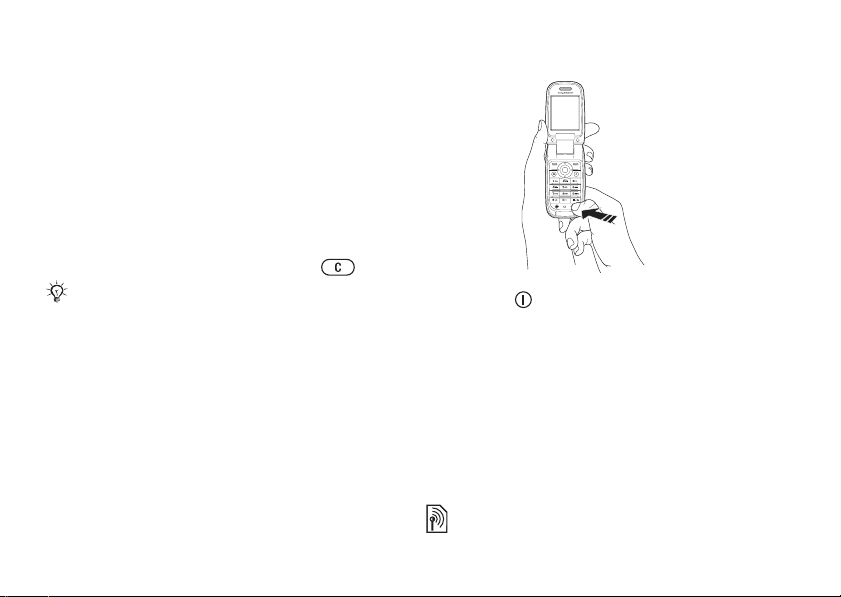
Komma igång
PIN-kod
Du kan behöva ange en PIN-kod (Personal Identity
Number) för att aktivera tjänsterna i telefonen.
PIN-koden hör ihop med SIM-kortet och inte med
telefonen. PIN-koden får du från nätoperatören.
När du anger PIN-koden visas varje siffra som en
asterisk, *, om inte PIN-koden börjar med samma
siffror som ett nödnummer, till exempel 112. På så
sätt kan du alltid se och ringa nödnummer utan att
behöva ange någon PIN-kod.
Om du råkar skriva fel när du anger PIN-koden,
raderar du siffran genom att trycka på
Om du anger fel PIN-kod fler än tre gånger i följd,
blockeras SIM-kortet och ett meddelande om blockerad
PIN-kod visas. För att häva blockeringen måste
ange din PUK-kod (Personal Unblocking Key):
du
.
% 73 SIM-kortlås.
Slå på telefonen och ringa
Se till att telefonen är laddad och att SIM-kortet
är isatt innan du slår på telefonen. När du har slagit
på telefonen kan du använda inställningsguiden
som hjälper dig att snabbt och enkelt förbereda
telefonen för användning.
This is the Internet version of the user's guide. © Print only for private use.
Sätt på telefonen
1 Öppna luckan.
2 Håll intryckt.
3 Ange PIN-koden för SIM-kortet,
den efterfrågas.
om
4 När du slår på telefonen första gången anger
du vilket språk som menyalternativen i telefonen
ska visas på.
5 } Ja om du vill använda inställningsguiden
för att komma igång. Följ instruktionerna som
visas. Du kan starta guiden från menysystemet
när du vill:
} Inställningar } fliken Allmänt
} Inställningsguiden.
Funktionen inställningsguiden är operatörsberoende.
7
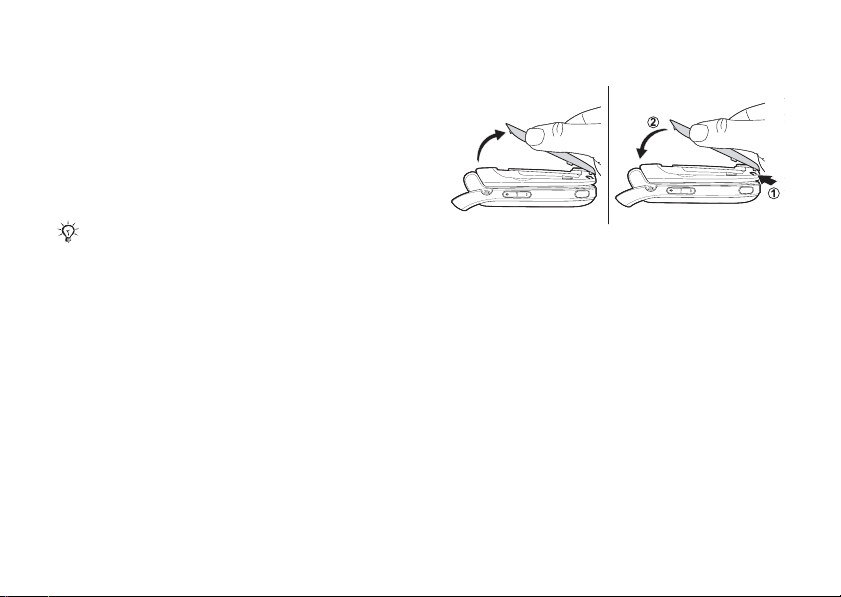
Komma igång
Ringa och ta emot samtal
Ange telefonnumret (med utlandsprefix och
riktnummer vid behov) och tryck på } Ring
för att ringa upp numret. } Avsluta när du vill
avsluta samtalet. När telefonen ringer trycker
du på } Svara.
Byta Style-Up™-skal
Vissa kit kan innehålla extra Style-Up™-skal.
dessa anvisningar för att byta skal.
Följ
Ta alltid bort laddaren innan du byter Style-up-skal.
8
This is the Internet version of the user's guide. © Print only for private use.
Byta ut skalet på ovansidan
1 Hitta hakarna längs med sidan på skalet
ovansidan, enligt bilden.
på
2 Använd tumnageln för att lyfta upp skalet
telefonen. Du kan behöva lyfta upp
från
båda sidor om skalet.
på
3 Hitta hakarna längst ner på ovansidans skal
och spåren längst ner på telefonens ram.
4 Passa in hakarna i spåren och klicka skalet
plats.
på
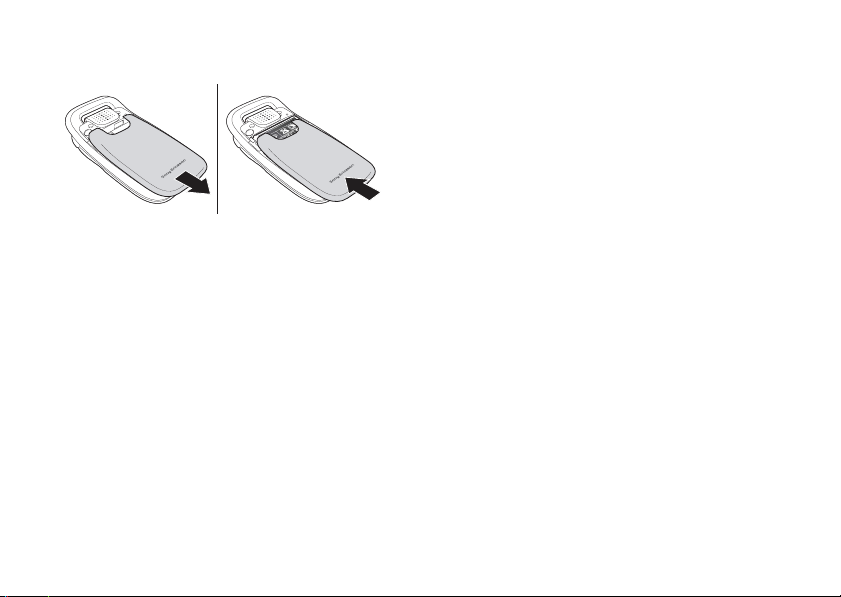
Byta ut batteriluckan
1 Tryck med ena handen medan du trycker ifrån
med andra handens tumme. Du kan behöva ta
något första gången du tar bort batteriluckan.
i
2 Skjut batteriluckan bort från spärren.
3 Ta bort batterilocket.
4 Hitta hakarna längs med sidorna på telefonen.
Med hakarna som riktlinjer skjuter du batteri
luckan uppåt genom att trycka med handen
tills det klickar på plats.
Komma igång
-
This is the Internet version of the user's guide. © Print only for private use.
9
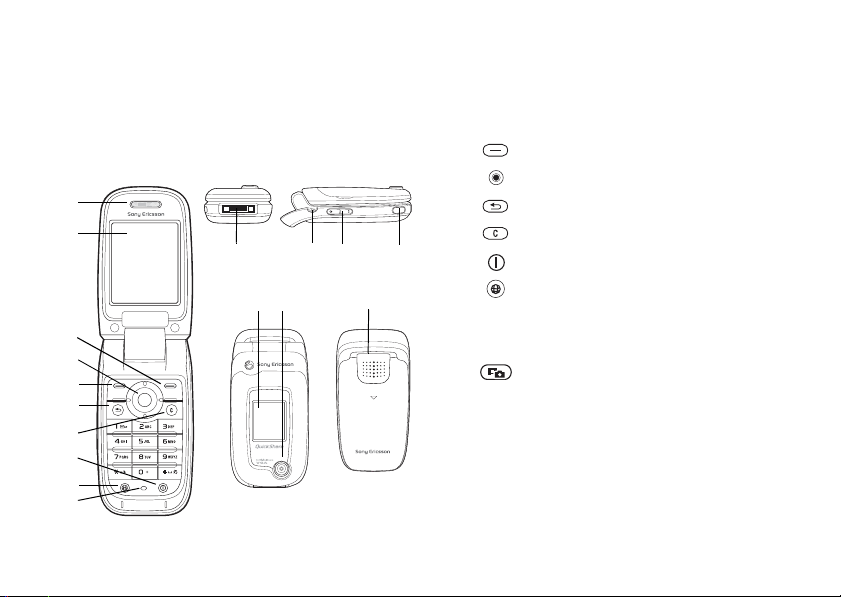
Lär dig telefonen
Lär dig telefonen
Översikt över telefonen, använda menyer, skriva
bokstäver, aktivitetsmenyn och filhanteraren.
Översikt över telefonen
1
2
3
4
5
6
7
8
9
10
10
This is the Internet version of the user's guide. © Print only for private use.
11
12 13 14
15 16
1
2
3, 5
4
6
7
8
17
9
10
11
12
13
14
15
16
17
Högtalare
Skärm
Valknappar
Navigeringsknappen
Knappen Bakåt
Rensa
Sätta på/stänga av
Internet-knapp
Mikrofon
Uttag för stereoheadset och laddare
Kamera-/videoknapp
Vo l y m
Infraröd port
Externt teckenfönster
Kamera
Högtalare
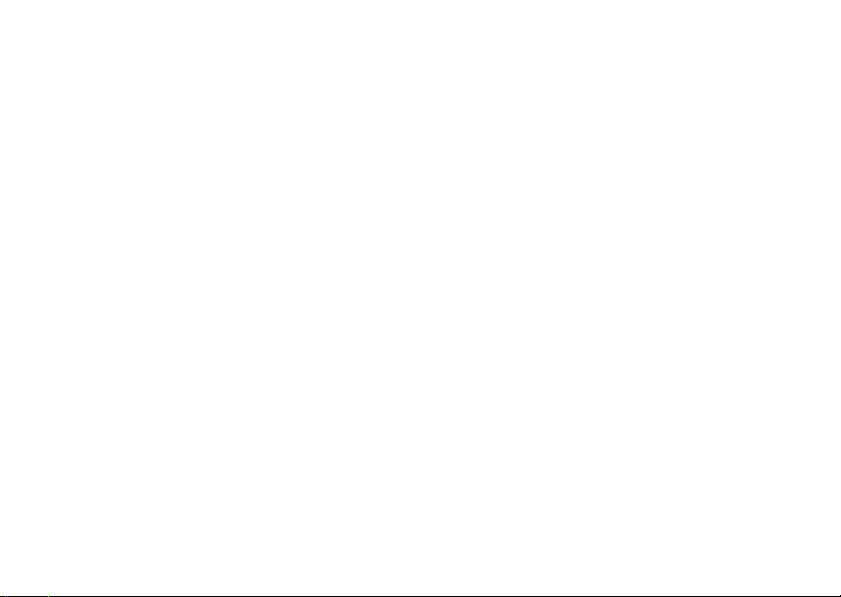
Översikt, meny
Lär dig telefonen
1. PlayNow™*
2. Internettjänster*
3. Underhållning
Spel
VideoDJ™
PhotoDJ™
MusicDJ™
Fjärrstyrning
Spela in ljud
Introduktion
4. Kamera
5. Meddelanden
Skriv nytt
Inkorgen
Mina vänner*
E-post
Ring röstbrevl.
Utkast
Utkorgen
Skickat
Sparade objekt
Mallar
Inställningar
This is the Internet version of the user's guide. © Print only for private use.
6. Mediaspelare
7. Filhanteraren
Bilder
Videoklipp
Ljud
Teman
Webbsidor
Spel
Program
Annat
8. Kontakter**
Kontakter**
Alternativ:
Kortnummer
Mitt kort
Grupper
**
SIM-kontakter**
Specialnummer
Avancerat
Ny kontakt
9. Alarm
Alarm
Återkomm. alarm
Alarmsignal
10. Samtal*
11. Hjälpredor
Program
Kalender
Uppgifter
Anteckningar
Synkronisering
Timer
Tidtagarur
Miniräknare
Kodminne
Alarm
12. Inställningar
Allmänt
Profiler
Tid och datum
Språk
Röststyrning
Nya händelser
Telefonstatus
Genvägar
Låsalternativ
Inställningsguiden
Tips och trick
Total återställning
Ljud och signaler
Ringvolym
Ringsignal
Tyst läge
Ökande ringsignal
Vibratorsignal
Meddelandesignal
Ljuseffekter
Knappljud
Teckenfönster
Bakgrundsbild
Extern bakgrund
Teman
Startbild
Skärmsläckare
Ljusstyrka
Vilolägesklocka
Redigera linjenamn*
Samtal
Vidarekoppla
Byt till linje 2*
Hantera samtal
Tid och kostnad
Nummerpresentat.
Öppna lucka=svara
Handsfree*
Kommunikation
Bluetooth
IR-port
Synkronisering
Telefonhantering
Mobilnät
Datakomm.
Internetinställn.
Direktuppspeln.alt.
Inställn. för Java™
Tillbehör
* Observera att vissa menyer
är operatörs-, nät- och
abonnemangsberoende.
** Menyn beror på vilket
kontaktprogram som används
som standard.
11
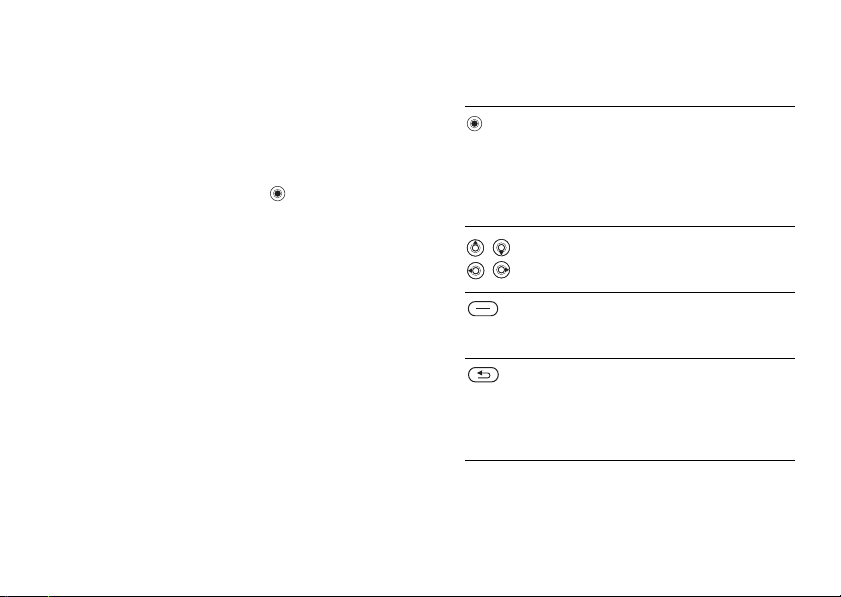
Lär dig telefonen
Knappar och navigering
Skärmen för vänteläge, huvudmenyn
och statusfältet
Skärmen för vänteläge visas när du inte ringer
eller använder menyerna. Där kan du till exempel
se operatörens namn, tid och datum.
I vänteläget trycker du på om du vill visa
huvudmenyn där menyerna visas som ikoner.
undermenyer innehåller flikar. Bläddra
Vissa
en flik med hjälp av navigeringsknappen
till
välj ett alternativ.
och
I statusfältet högst upp på skärmen visas ikoner
med information om telefonen och aktiviteterna
den. Läs mer: % 89 Ikoner.
i
Externt teckenfönster
Telefonens externa teckenfönster visar operatör, tid,
datum, signalstyrka samt batteriets laddningsnivå.
Relevant statusinformation visas i det externa
teckenfönstret. När kameraknappen hålls intryckt
med telefonens lucka stängd fungerar det externa
teckenfönstret som sökare. Ljusstyrka styrs med
båda volymknapparna på sidan.
de
12
This is the Internet version of the user's guide. © Print only for private use.
Knappar och tangenter
Tryck på knappen i vänteläget
om du vill visa huvudmenyn.
Tryck på knappen när du vill välja
markerade objekt.
Tryck på knappen under ett samtal
om du vill visa en lista med alternativ.
Förflytta dig i menyer och på flikar.
I vänteläge trycker du uppåt om
du vill öppna aktivitetsmenyn.
Tryck för att välja alternativen
som visas ovanför knapparna
på skärmen.
Tryck när du vill gå tillbaka en nivå
i menyerna.
Håll knappen intryckt om du vill
återgå till vänteläget eller avsluta
en funktion.
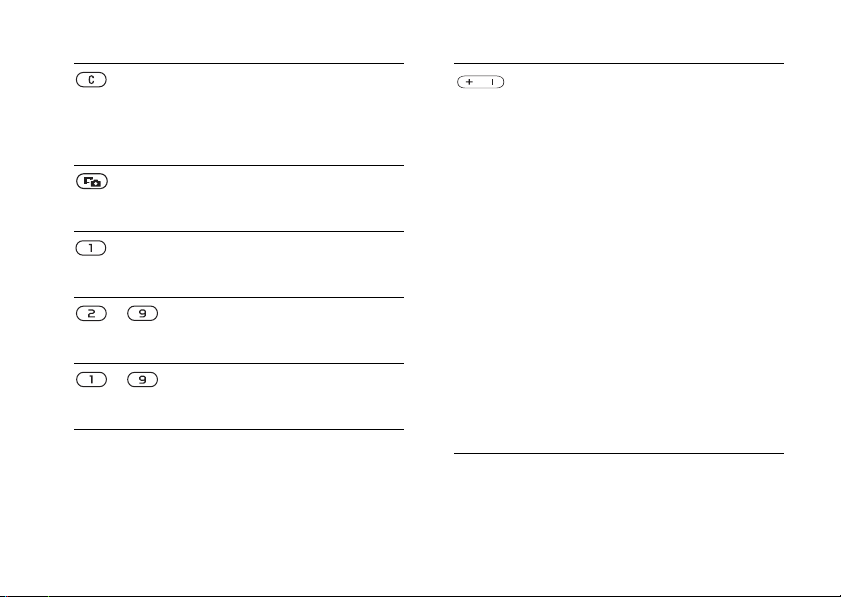
Lär dig telefonen
Tryck på knappen om du vill ta bort
text och objekt som till exempel
bilder, ljud och kontakter.
Håll knappen intryckt under ett samtal
om du vill stänga av mikrofonen.
Tryck på och håll knappen nedtryckt
om du vill ta en bild eller spela in ett
videoklipp.
Håll knappen intryckt om
du vill ringa upp röstbrevlådan
(om den har aktiverats).
– Håll en av dessa knappar intryckt
om du vill nå en kontakt som börjar
på en specifik bokstav.
– Tryck på en av dessa knappar och
tryck på Ring om du vill använda
snabbuppringning.
This is the Internet version of the user's guide. © Print only for private use.
Tryck på knappen i vänteläget
om du vill visa statusinformation.
Tryck snabbt två gånger när ett
samtal tas emot om du vill avvisa
samtalet.
Tryck en gång på knappen om du vill
stänga av ringsignalen när ett samtal
tas emot.
Tryck under ett samtal om du
vill höja eller sänka volymen.
Tryck på knappen för att höja eller
sänka volymen när du använder
mediaspelaren. Håll knappen intryckt
om du vill hoppa ett spår framåt eller
bakåt.
När du använder kameran trycker du
på knappen för att justera ljusstyrka.
Håll knappen intryckt om du vill
använda röstuppringning, eller säg
det magiska ordet, om du har angett
ett sådant (
% 28 Röstuppringning).
13
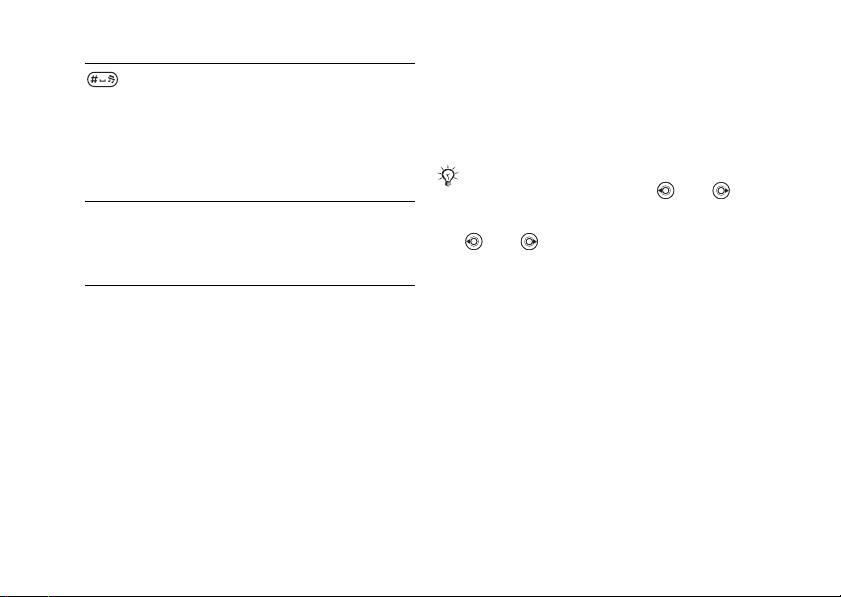
Lär dig telefonen
Håll denna knapp intryckt om du
vill ställa in telefonen på tyst läge.
Alarmet ljuder även om telefonen
är i tyst läge.
Tryck en gång på knappen om
du vill stänga av ringsignalen när
ett samtal tas emot.
} Info Skaffa mer information, förklaringar
} Mer Öppna en lista med alternativ. Vilka
14
till och tips om markerade tjänster,
menyer och funktioner i telefonen.
Bläddra till ett menyobjekt } Info.
alternativ som visas i listan beror
på var du befinner dig i menyerna.
This is the Internet version of the user's guide. © Print only for private use.
Språk som används i telefonen
På de flesta SIM-kort ställs menyspråket automatiskt
in på det språk som talas i det land där du köpte
SIM-kortet. I annat fall är det förinställda språket
engelska.
Du kan alltid ändra till det språk som används
på SIM-kortet genom att trycka 8888
i vänteläge.
Du kan alltid välja engelska genom att trycka
0000 i vänteläge.
Ändra det språk som används
telefonen
i
1 } Inställningar } fliken Allmänt } Språk
} Telefonspråk.
2 Välj ett språk.
Genvägar
Ett snabbare sätt att växla mellan menyer är att
använda genvägar. Du kan använda genvägar
om du snabbt vill komma till en meny, och du
kan använda de fördefinierade genvägarna för
navigeringsknappen om du snabbt vill nå vissa
funktioner. Du kan redigera genvägarna för
navigeringsknappen så att de passar dig.
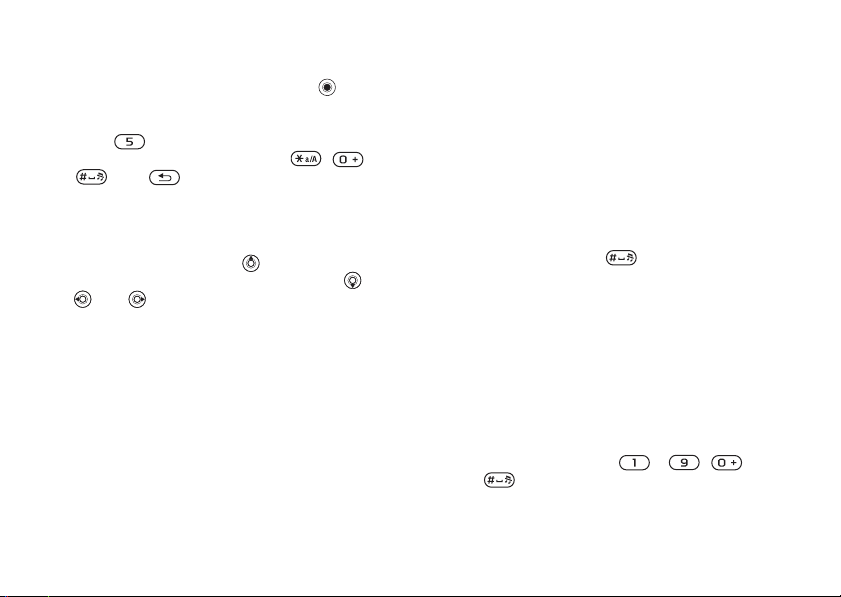
Lär dig telefonen
Använda genvägar
Öppna menyerna genom att trycka på och ange
numret för den meny som du vill gå till. Om du till
exempel vill gå till det femte menyobjektet trycker
du på . Om du vill gå till det tionde, elfte eller
tolfte menyobjektet trycker du på , eller
. Håll intryckt om du vill återgå till
vänteläge.
Använda genvägar för
navigeringsknappen
I vänteläget trycker du på om du vill gå till
en genvägsmeny. Du kan också trycka på ,
eller om du vill gå direkt till en funktion.
Redigera en genväg för
navigeringsknappen
} Inställningar } fliken Allmänt } Genvägar och
markera den genväg som du vill redigera (} Redigera).
Skriva bokstäver
Du kan skriva bokstäver, till exempel när du
skriver ett meddelande eller när du skriver ett
namn i kontakterna, på två sätt:
• Vanlig textinmatning
Tryck på varje knapp så många gånger som
behövs för att visa den bokstav du önskar.
This is the Internet version of the user's guide. © Print only for private use.
• T9™-inmatning
För T9-inmatningen används en inbyggd ordlistefunktion som identifierar de vanligaste orden för
en serie knapptryckningar. Du trycker därför endast
en gång på varje knapp, även om den bokstav du
vill ange inte är den första bokstaven för knappen.
Språk
Innan du börjar ange bokstäver måste du välja vilket
språk du vill använda för texten.
När du skriver kan du växla till något av de språk
du valt genom att hålla
Välja språk för skriven text
1 } Inställningar } fliken Allmänt } Språk
} Inmatningsspråk.
2 Bläddra till de språk som du vill använda och
markera dem.
Skriva bokstäver på vanligt sätt
1 För att du ska kunna skriva in text måste du
använda en textbaserad funktion, till exempel
} Meddelanden } Skriv nytt } SMS.
2 Tryck på en tangent, – , eller
använda visas på skärmen. Du kan se vilka
tecken du har att välja på i rutan i skärmens
övre högra hörn.
} Spara för att stänga menyn.
, flera gånger tills det tecken som du vill
intryckt.
15
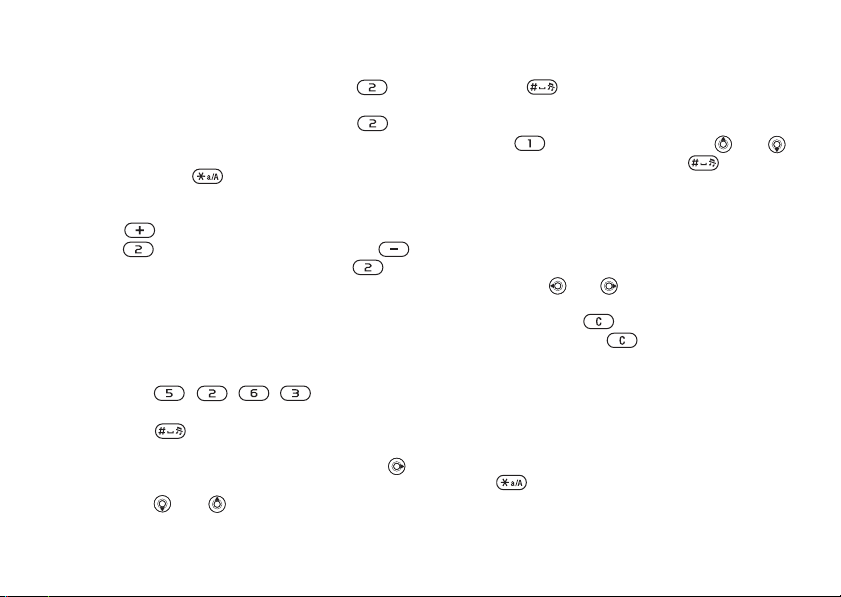
Lär dig telefonen
Exempel:
• Om du vill skriva ett ”A” trycker du på
en gång.
• Om du vill skriva ett ”B” trycker du på
två gånger i snabb följd.
• Om du vill växla mellan versaler och gemener
trycker du på
och skriver sedan bokstaven.
• Du kan använda volymknapparna som genvägar
till vissa bokstäver. Om du vill skriva ett ”B” håller
volymknappen intryckt och trycker
du
på . Om du vill skriva ett ”C” håller du
volymknappen intryckt och trycker på .
Skriva bokstäver med T9™-inmatning
1 För att du ska kunna skriva in text måste du
använda en textbaserad funktion, till exempel
} Meddelanden } Skriv nytt } SMS.
2 Om du till exempel vill skriva ”land” trycker
du på
, , , .
3 Om du vill använda det ord som visas trycker
du på
för att godkänna ordet och lägga
till ett blanksteg. Om du vill godkänna ett ord
utan att lägga till ett blanksteg använder du
Om ordet som visas inte är det önskade trycker
eller för att visa fler ordförslag.
du på
16
This is the Internet version of the user's guide. © Print only for private use.
Godkänn ett ord och lägg till ett blanksteg
.
med
4 Fortsätt skriva meddelandet. Om du vill ange
en punkt eller andra skiljetecken, trycker du
och sedan flera gånger på eller .
på
Godkänn genom att trycka på .
Lägga till ord i ordlistan för
T9-textinmatning
1 Tryck på } Mer } Redigera ord medan du skriver
in bokstäver.
2 Använd vanlig textinmatning och redigera ordet.
Använd
och för att förflytta dig mellan
bokstäverna. Om du vill radera ett tecken
trycker du på
. Om du vill radera ett helt
ord håller du ned .
3 När du har redigerat ordet trycker du på } Infoga.
Ordet läggs till i ordlistan för T9-textinmatning.
Nästa gång du börjar skriva ordet med hjälp
T9-inmatningsmetoden visas det som ett
av
ordförslag.
Välja en annan inmatningsmetod
.
Håll intryckt innan eller medan du skriver
bokstäver om du vill byta inmatningsmetod.
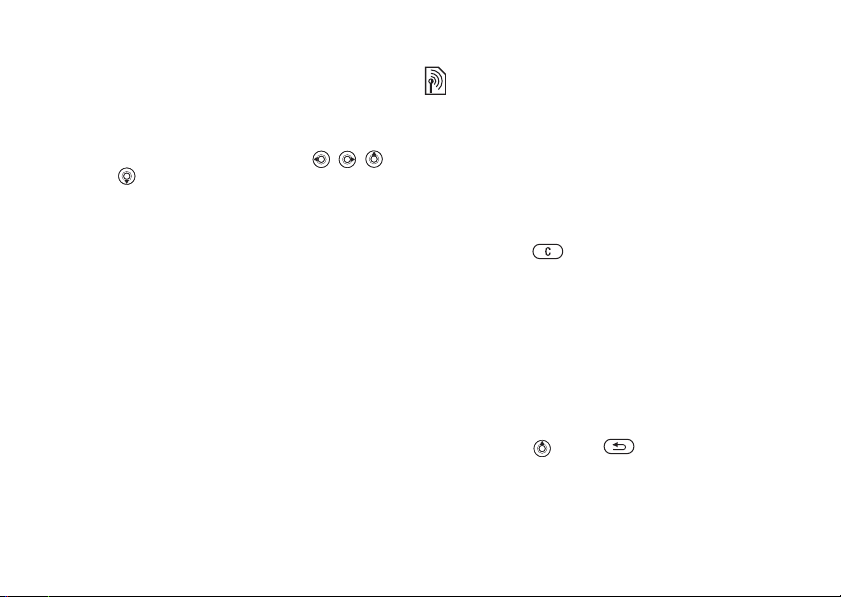
Lär dig telefonen
Lista med alternativ
} Mer om du vill visa en lista med alternativ.
Listan kan innehålla några av eller samtliga
följande alternativ:
• Lägg till symbol – symboler och skiljetecken,
till exempel ? och , visas. Använd , ,
och för att bläddra mellan symbolerna.
• Lägg till objekt – bilder, melodier, ljud m.m.
• Redigera ord – endast för T9-inmatning.
Använd vanlig textinmatning och redigera
föreslagna ordet.
det
• Inmatningsspråk – en lista med tillgängliga
språk visas.
• Inmatningsmetod – en lista med tillgängliga
textinmatningsmetoder för det aktuella
visas.
språket
• Ordbok (T9) – aktivera eller inaktivera
T9-ordlistan.
• Ordalternativ – ange om ordförslag ska visas
när du skriver ett ord eller inte.
• Mina ord – hantera de ord du lagt till i ordlistan.
• Nationella tecken – stäng av språkspecifika
tecken för att spara utrymme. Det här alternativet
visas bara för vissa inmatningsspråk.
This is the Internet version of the user's guide. © Print only for private use.
Aktivitetsmenyn
Du kan öppna aktivitetsmenyn i vänteläge. Från
denna meny kan du granska och hantera nya
händelser och få åtkomst till bokmärken och
genvägar.
Flikar på aktivitetsmenyn
• Nya händ. – visar nya händelser, exempelvis
missade samtal och meddelanden. När en
händelse inträffar visas fliken på skärmen.
ny
Tryck på
en händelse från händelsefliken.
• Mina genvägar – visar dina genvägar. Du kan lägga
till, radera och ändra ordningen på genvägarna.
Övriga program stängs eller minimeras i och med
att du väljer en genväg och programmet öppnas.
• Bokmärken – visar dina Internetbokmärken. Övriga
program stängs eller minimeras i och med att
väljer ett bokmärke och webbläsaren öppnas.
du
Öppna och stänga aktivitetsmenyn
I vänteläge, . Tryck för att stänga
aktivitetsmenyn.
om du vill ta bort eller radera
17
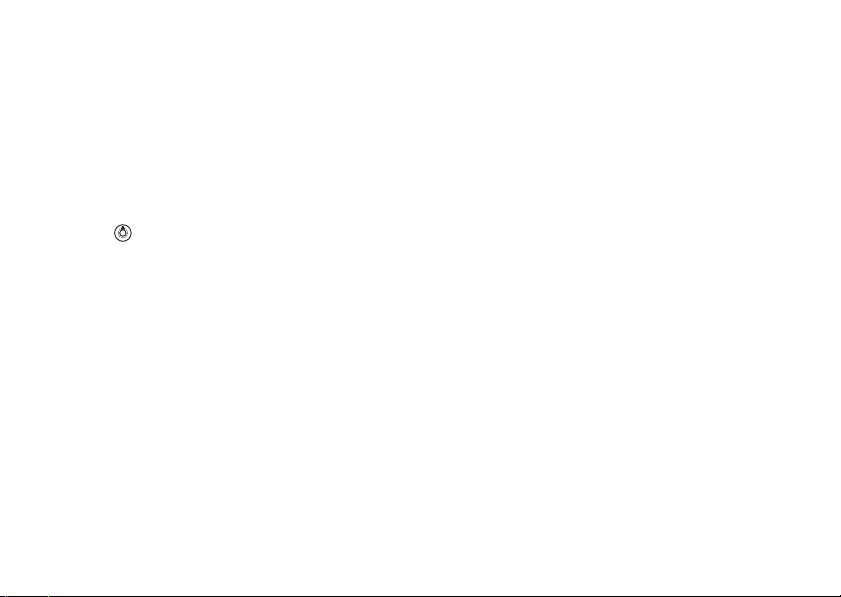
Lär dig telefonen
Visa händelser
1 } Visa.
2 } Mer om du vill se ytterligare alternativ.
Ange meddelande för nya händelser
1 } Inställningar } Allmänt } Nya händ.
2 Välj hur nya händelser visas.
Lägga till en genväg
1 .
2 } Ny genväg } Lägg till.
3 Välj den meny som du vill lägga till i din lista
med genvägar.
Filhanteraren
Du använder filhanteraren när du vill hantera filer
(till exempel bilder, videoklipp och ljud) som har
sparats i telefonminnet. Objekt som Bilder, Videoklipp,
Ljud, Teman, Webbsidor, Spel och Program sparas
som filer i mappar. De filer som inte kan identifieras
i telefonen sparas i mappen Annat. Du kan skapa
egna undermappar i vissa av de fördefinierade
mapparna och flytta dina sparade filer till dessa
mappar.
När du hanterar filer kan du markera flera eller
samtliga filer i en mapp samtidigt.
18
This is the Internet version of the user's guide. © Print only for private use.
Använda en fil från filhanteraren
1 Markera en fil i mappen Bilder eller Ljud.
2 } Mer } Använd som. Ange på vilket sätt
du vill använda filen.
Flytta en fil till en mapp
1 } Filhanteraren och öppna en mapp.
2 Bläddra till en fil, till exempel en bild som
vill flytta, och välj } Mer } Hantera filer
du
} Flytta till mapp.
3 Markera mappen som du vill flytta filen till, eller
Ny mapp och ge mappen ett namn } OK.
välj
Skapa en undermapp
1 } Filhanteraren och öppna en mapp.
2 } Mer } Ny mapp och ange ett namn för mappen.
3 } OK för att spara mappen.
Markera flera filer
1 } Filhanteraren och markera en fil } Mer
} Markera } Markera flera.
2 Bläddra och markera fler filer genom att trycka
Markera eller Avmark.
på
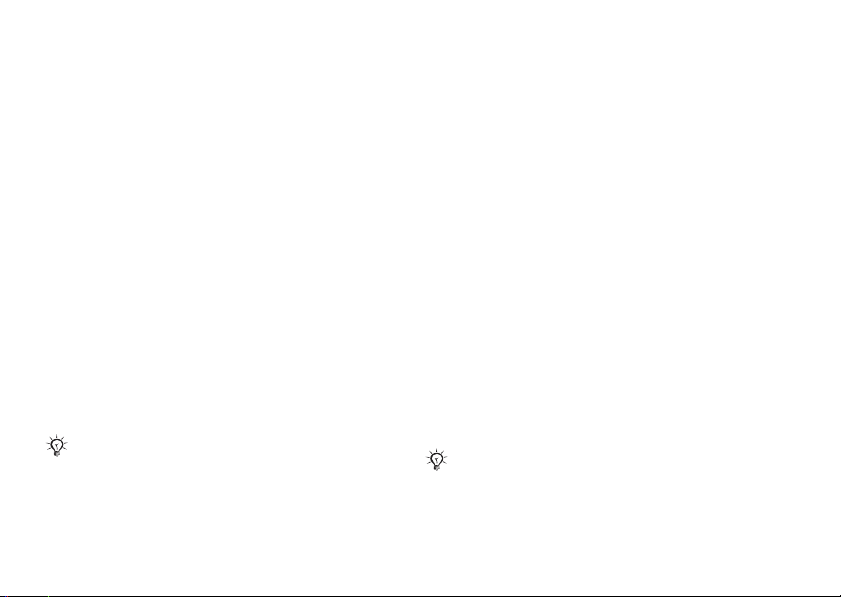
Ringa
Markera alla filer i en mapp
} Filhanteraren och markera en fil } Mer } Markera
tryck på Mark. alla eller Avm. alla om du vill ta bort
markeringen.
Filinformation
Objekt som överförs till telefonen eller som tas emot
med någon av de tillgängliga överföringsmetoderna
kan vara upphovsrättsskyddad. Om en fil är skyddad
kan du kanske inte kopiera eller skicka den. Du kan
visa information om filen.
Ljuseffekter
Använd funktionen Ljuseffekter för att göra din
telefon personlig. Ljuseffekter meddelar dig om
händelser som t.ex. inkommande samtal eller ett
nytt meddelande. Du kan också associera ljuseffekter
med dina kontakter.
Vissa ljuseffekter kan stängas av, t.ex. öppna
och stänga telefonen och ansluta ett tillbehör.
Tänk på att ljuseffekter kan vara störande vid
bilkörning på natten. Var försiktig. Om du vill
av ljuseffekterna går du till Inställningar
stänga
} Ljud och signaler } Ljuseffekter.
This is the Internet version of the user's guide. © Print only for private use.
Ringa
Samtal, kontakter, röststyrning, samtalsalternativ.
Ringa samtal
När du vill ringa och ta emot samtal sätter du på
telefonen och ser till att du befinner dig inom nätets
täckningsområde.
Nät
När du slår på telefonen väljer den automatiskt
ut ditt eget nät om du är inom dess täckningsområde.
Om du inte befinner dig i täckningsområdet kan du
använda ett annat nät, förutsatt att din nätoperatör
har ett avtal som tillåter detta. Det här kallas roaming.
Du kan välja vilket nät du vill använda eller så kan
du lägga till ett nät i listan över dina önskade nät.
Du kan också ändra den ordning i vilken näten väljs
under en automatisk sökning. Om du vill konfigurera
dessa alternativ bläddrar du till
} fliken Kommunikation } Mobilnät.
Du kan ringa upp nummer från samtalslistan och
kontakterna,
Du kan också använda röststyrning för att ringa
% 27 Röststyrning.
samtal,
% 7 Slå på telefonen och ringa.
} Inställningar
% 26 Samtalslista och % 22 Kontakter.
19
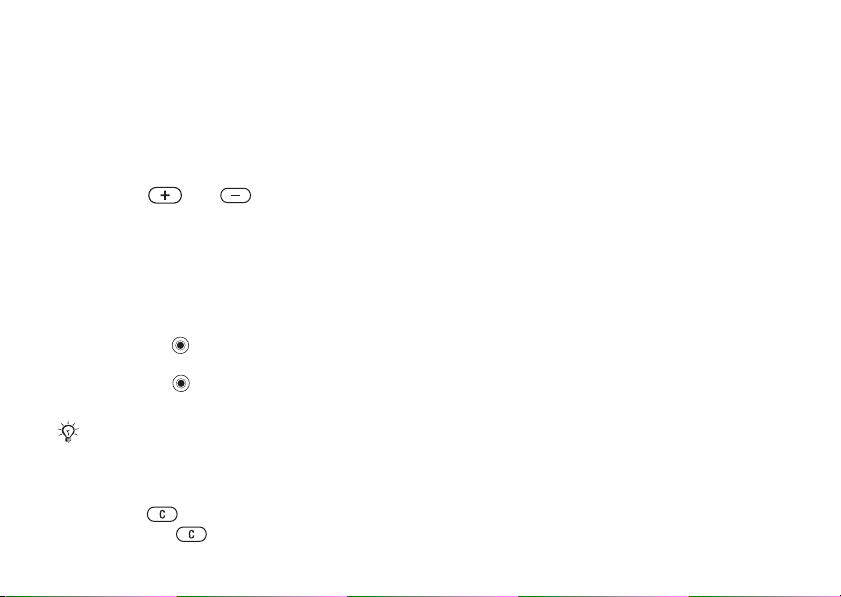
Ringa
Ringa
1 Ange telefonnumret (med utlandsprefix
riktnummer vid behov).
och
2 Välj } Ring för att ringa numret.
3 Välj } Avsluta när du vill avsluta samtalet.
Ändra volymen för öronhögtalaren
Tryck på eller om du vill höja eller
sänka volymen för öronhögtalaren under ett samtal.
Aktivera högtalaren innan ett samtal
besvaras
Tryck på vänster valknapp.
Använda högtalaren under
röstsamtal
ett
1 Tryck på och välj Aktiv. högtalare om du vill
aktivera högtalaren.
2 Tryck på och välj Inakt. högtalare om du vill
stänga av högtalaren.
Håll inte telefonen mot örat när du använder
högtalaren. Om du gör det finns det risk för
din hörsel skadas.
att
Stänga av mikrofonen
1 Håll intryckt.
2 Tryck på när du vill återuppta samtalet.
20
This is the Internet version of the user's guide. © Print only for private use.
Ta emot samtal
När någon ringer dig ljuder ringsignalen och
uppringarens nummer visas (om en tjänst för
nummerpresentation ingår i ditt abonnemang,
och uppringarens nummer kan identifieras).
Om numret finns i dina kontakter visas namn,
nummer, bild och ljuseffekt (om sådan finns).
det uppringande numret är ett skyddat
Om
visas texten Dolt nummer.
nummer
Ta emot ett samtal
• Öppna telefonen.
• Om telefonen redan är öppen väljer du } Svara.
• Tryck på knappen för bärbar handsfree, vid behov.
Avvisa ett samtal
• Stäng telefonen.
• } Upptaget.
• Tryck snabbt två gånger på volymknappen
sidan.
på
Obesvarade samtal
Om du har missat ett samtal och aktivitetsmenyn
är inaktiverad visas Obesvarade samtal: i vänteläge.
Här anges antal obesvarade samtal. Tryck på } Ja
om du vill visa de obesvarade samtalen i samtalslistan.
Om du vill visa de obesvarade samtalen senare
trycker du på } Nej.
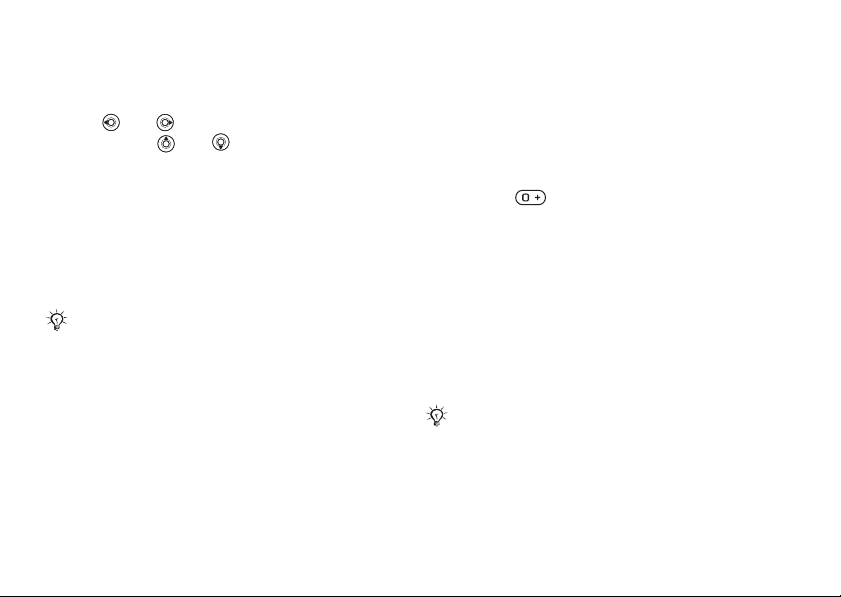
Ringa
Kontrollera obesvarade samtal
1 I vänteläget väljer du } Samtal och bläddrar
till fliken med obesvarade samtal. Använd
eller om du vill flytta mellan flikarna.
2 Använd eller om du vill bläddra till ett
nummer. Tryck på } Ring om du vill ringa ett
nummer.
Automatisk återuppringning
Ringa upp ett nummer igen
Om kopplingen av samtalet misslyckas och
Försöka igen? visas, trycker du på } Ja.
Håll inte telefonen mot örat när du väntar. När
samtalet kopplas hörs en hög signal från telefonen.
Telefonen ringer upp numret upp till tio gånger
eller tills något av följande inträffar:
• Samtalet kopplas
• Du trycker på Avbryt
• Du får ett samtal
Automatisk återuppringning är inte tillgängligt
för datasamtal.
This is the Internet version of the user's guide. © Print only for private use.
Ringa utlandssamtal
När du ringer utlandssamtal ersätts utlandsprefixet
för det land som du ringer från med tecknet +.
Du kan ringa från utlandet med ett annat nät
om din nätoperatör har ett avtal med det nätet.
Ringa utlandssamtal
1 Håll intryckt tills tecknet + visas
på skärmen.
2 Ange landsnumret, riktnumret (utan inledande
nolla) och abonnentnumret och tryck på
} Ring.
Nödsamtal
Din telefon hanterar de internationella nödnumren,
till exempel 112 och 911. Det betyder att de numren
normalt kan användas för att ringa nödsamtal i alla
länder, med eller utan SIM-kort, om det finns
ett GSM-nät inom täckningsområdet.
I vissa länder kan det finnas andra, lokala nödnummer.
Din nätoperatör kan därför ha sparat ytterligare,
lokala nödnummer på SIM-kortet.
21
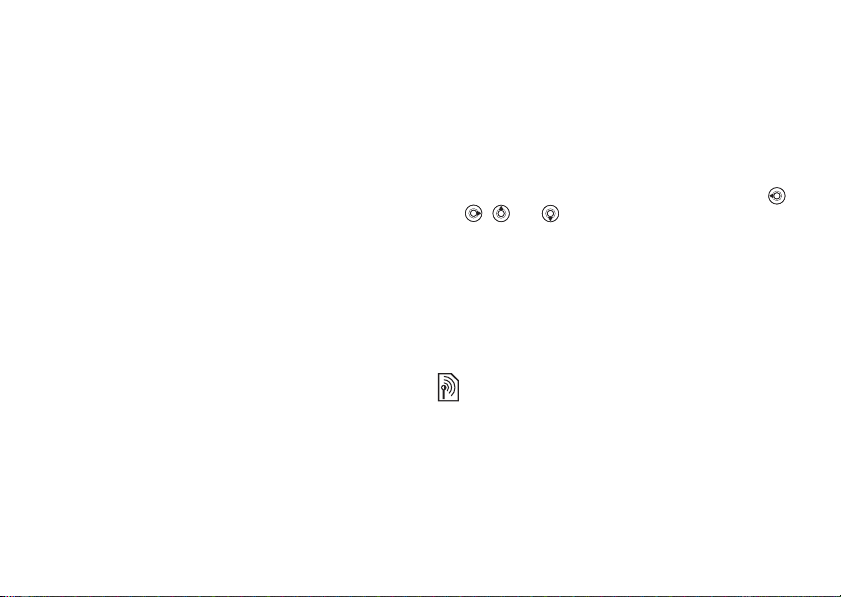
Ringa
Ringa ett nödsamtal
Ange nödnumret } Ring.
Visa lokala nödsamtalsnummer
} Kontakter } Alternativ } Specialnummer
} Nödnummer.
Kontakter
Du kan spara kontaktinformationen i telefonminnet
som kontakter, eller på SIM-kortet i form av namn och
nummer. Du kan välja vilken kontaktinformation, –
Tel.kontakter eller SIM-kontakter – som ska visas som
standard.
Användbar information och inställningar:
} Kontakter } Alternativ.
Standardkontakt
Om du väljer Tel.kontakter som standard, visas all
information som sparats för kontakterna i Kontakter.
Om du väljer SIM-kontakter som standard, visas
endast namn och nummer som sparats på SIM-kortet.
Välja standardkontakter
1 } Kontakter } Alternativ } Avancerat
} Standardkontakter.
2 Välj Tel.kontakter eller SIM-kontakter.
22
This is the Internet version of the user's guide. © Print only for private use.
Kontakter
Kontakter är som en adressbok där du kan spara
namn, telefonnummer och e-postadresser. Du kan
också lägga till bilder, ringsignaler, ljuseffekter och
personlig information (exempelvis födelsedag eller
e-post-, webb- och gatuadress) för kontakterna.
När du lägger till information till en kontakt,
ordnas informationen under fem flikar. Använd
, och för att bläddra mellan flikarna och
tillhörande informationsfält.
SIM-kontakter
På SIM-kortet kan du spara poster som ett namn
med ett enda tillhörande nummer. Hur många
poster du kan spara beror på mängden tillgängligt
minne på SIM-kortet. Se Kontakter } Alternativ
} Avancerat } Minnesstatus.
Kontakta nätoperatören om du vill ha mer
information.
Lägga till en telefonkontakt
1 } Kontakter } Ny kontakt } Lägg till.
2 Skriv namnet direkt, eller tryck på Lägg till
och skriv namnet, och tryck sedan på } OK.
,
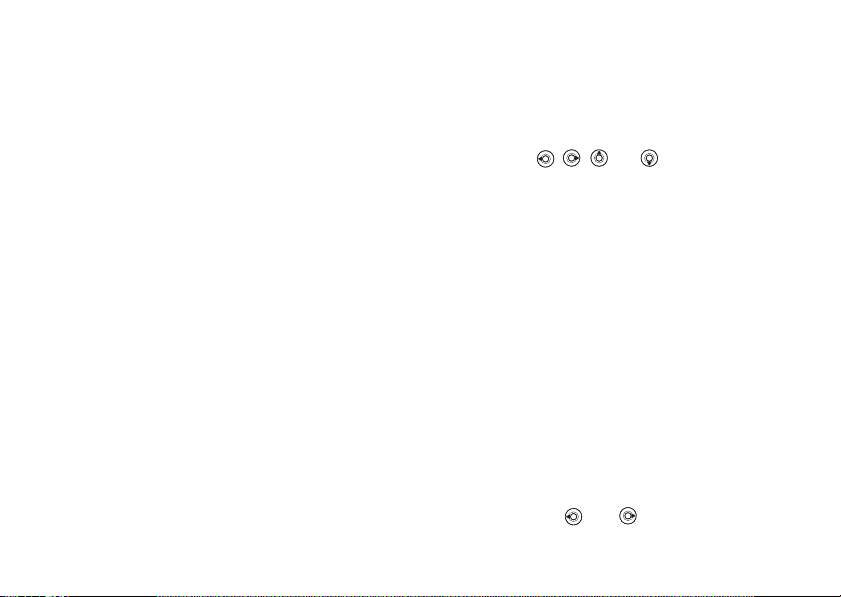
Ringa
3 Skriv numret direkt, eller tryck på Lägg till
och skriv numret, och tryck sedan på } OK.
4 Välj en nummertyp.
5 Bläddra mellan flikarna och välj fält för att
ange mer information. Om du vill använda
symboler som @ i en e-postadress, trycker
på } Symboler, markerar en symbol och
du
trycker på } Infoga.
6 När du har angett informationen trycker
på } Spara.
du
Lägga till en SIM-kontakt
Om SIM-kontakterna är standardkontakter
följer du samma steg som när du lägger till
en telefonkontakt. Du kan endast lägga till
namn och nummer till SIM-kontakterna.
Bilder och personliga ringsignaler
Du kan lägga till en bild och en personlig
ringsignal för en telefonkontakt. När personen
i fråga ringer visas bilden, förutsatt att tjänsten
Nummerpresentation ingår i abonnemanget,
och ringsignalen ljuder.
This is the Internet version of the user's guide. © Print only for private use.
Lägga till en bild, ljuseffekt eller
en
ringsignal för en telefonkontakt
1 } Kontakter. Välj den kontakt du vill lägga till
en bild, ringsignal eller ljuseffekt för och tryck
} Mer } Redigera kontakt.
på
2 Använd , , och för att bläddra till
rätt flik. } Bild:, Ringsignal: eller Ljuseffekt:
} Lägg till.
3 Välj en bild, ett ljud eller en ljuseffekt } Spara
för att spara kontakten.
Ringa till kontakter
Du kan ringa upp något av numren du sparat för
en kontakt, eller ett nummer som finns på SIM-kortet.
Om du använder telefonkontakter som standard
kan du välja att ringa både från kontakterna och
från SIM-kortet.
Om du använder SIM-kontakter som standard
kan du bara ringa numren som finns på SIM-kortet.
Ringa upp en telefonkontakt
1 } Kontakter. Bläddra till kontakten som du vill
ringa upp eller skriv in den första bokstaven
eller de första bokstäverna i kontaktens namn.
2 När den kontakt som du vill ringa till är markerad
använder du
eller för att välja ett
telefonnummer. Tryck sedan på } Ring.
23
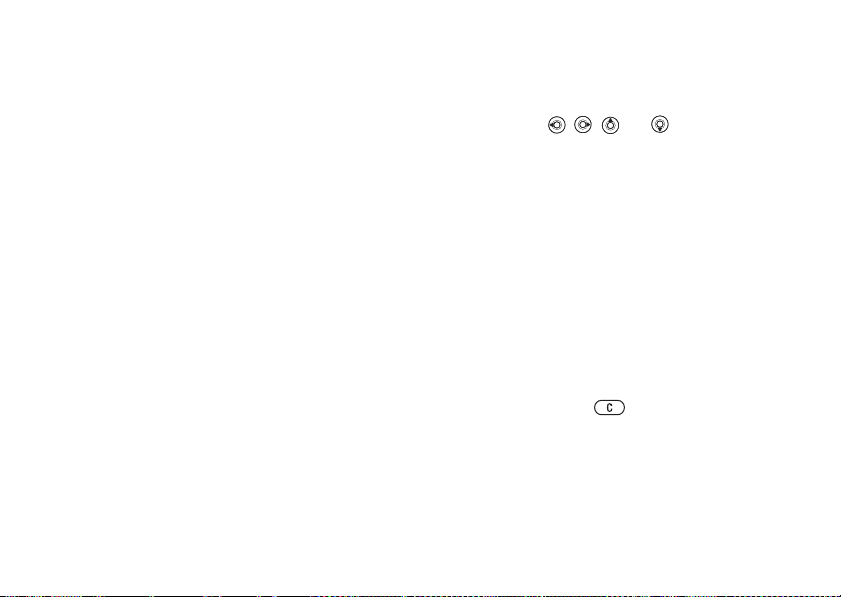
Ringa
Ringa upp en SIM-kontakt
1 } Kontakter. Om du använder SIM-kontakter
som standard väljer du det namn och nummer
som du vill ringa upp från listan. Tryck sedan
} Ring.
på
2 Om du använder telefonkontakter som
standard väljer du
} SIM-kontakter. Välj det namn och nummer
du vill ringa upp från listan och tryck sedan
} Ring.
på
Fråga om numret ska sparas
Om du vill kan du, när du avslutar ett samtal eller
tar emot ett meddelande, bli tillfrågad om du vill
lägga till ett telefonnummer i dina kontakter.
Aktivera Fråga om att spara
} Kontakter } Alternativ } Avancerat
} Fråga om att spara } På.
} Kontakter } Alternativ
Uppdatera kontakter
Du kan enkelt uppdatera och redigera informationen
för dina kontakter.
24
This is the Internet version of the user's guide. © Print only for private use.
Redigera en telefonkontakt
1 } Kontakter och välj en kontakt } Mer
} Redigera kontakt.
2 Använd , , och för att bläddra
till rätt flik och redigera önskad information.
} Spara.
Välj
Redigera en SIM-kontakt
1 Om du använder SIM-kontakter som standard
bläddrar du till
namn och nummer som du vill ändra. Om du
använder telefonkontakter som standard väljer
} Kontakter } Alternativ } SIM-kontakter.
du
Välj det namn och nummer som du vill redigera.
2 Välj } Mer } Redigera och redigera namnet
och numret.
Radera en kontakt
} Kontakter. Bläddra till den kontakt som du vill
radera och tryck på .
Radera alla kontakter
1 } Kontakter } Alternativ } Avancerat
} Rad. alla kontakter.
2 } Ja, ange telefonlåskoden och tryck på } OK.
Som standard är koden 0000. Namn och nummer
som finns på SIM-kortet raderas inte.
} Kontakter och markerar det

Ringa
Standardposter för telefonkontakter
Ett standardobjekt visas på första positionen för en
telefonkontakt och går därför snabbare att komma
åt. Du kan ange att standardobjektet – ett telefonnummer, en e-postadress eller en webbadress – ska
visas först i varje kontakt. Om du inte anger någon
standardpost används mobiltelefonnumret som
standard.
Definiera standardposten
en kontakt
för
1 Välj } Kontakter, bläddra till en kontakt
och tryck på } Mer } Standardnummer.
2 Markera det telefonnummer, den e-postadress
eller webbadress som du vill ange som standard.
Skicka kontakter
Du kan skicka kontakter med hjälp av någon
av de tillgängliga överföringsmetoderna.
Skicka en kontakt
} Kontakter. Markera en kontakt, tryck på } Mer
} Skicka kontakt och välj en överföringsmetod.
Skicka alla kontakter
} Kontakter } Alternativ } Avancerat
} Skicka alla kont. och välj en överföringsmetod.
This is the Internet version of the user's guide. © Print only for private use.
Kontrollera minnet
Med hjälp av minnesstatusfunktionen kan du
kontrollera hur många lediga positioner som finns
kvar i telefonminnet och SIM-minnet.
Kontrollera minnet
} Kontakter } Alternativ } Avancerat } Minnesstatus.
Synkronisera kontakter
Du kan säkerhetskopiera och synkronisera
kontakter med ett kontaktprogram på webben.
Mer information får du från tjänstleverantören.
Du kan också synkronisera dina kontakter med
ett datorprogram:
Synkronisera kontakter
1 } Kontakter } Alternativ } Synkr. kontakter.
2 Om du har flera konton markerar du det konto
som ska användas och väljer
inte finns något konto i telefonen går du till
% 62 Synkronisera.
} Välj. Om det
% 63 Ange inställningar för fjärrsynkronisering.
Kopiera kontakter
Du kan kopiera namn och nummer till och från
dina telefonkontakter och SIM-kortet. Välj om
du vill kopiera alla nummer eller ett enstaka nummer.
25
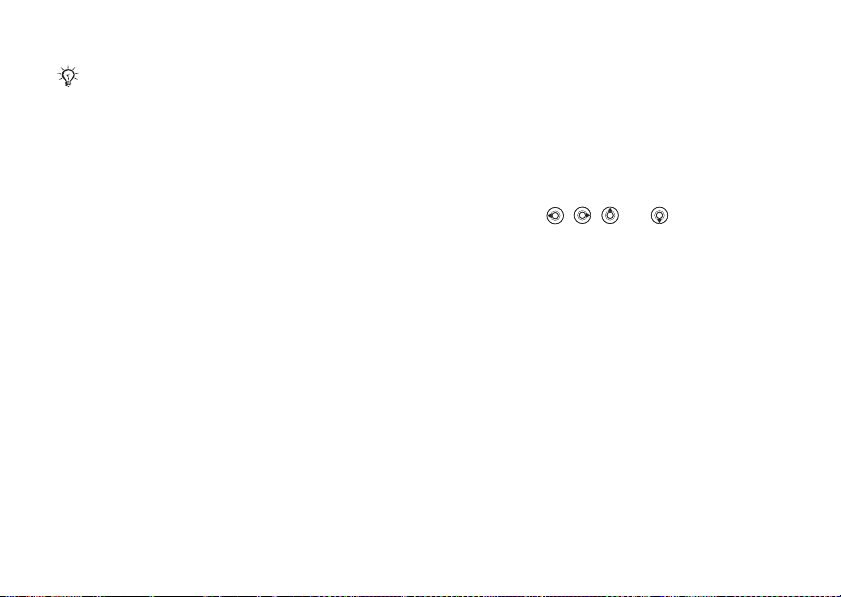
Ringa
Om du väljer att kopiera alla kontakter från telefonen
till SIM-kortet så ersätts all befintlig information
SIM-kortet.
på
Du kan också ange i telefonen att poster automatiskt ska sparas på SIM-kortet. Denna inställning
innebär att namn och telefonnummer som du lägger
till eller redigerar i dina telefonkontakter i telefonminnet också sparas på SIM-kortet. Hur många
telefonnummer som kan sparas beror på vilken
typ av SIM-kort du använder.
Kopiera namn och nummer
SIM-kortet
till
1 } Kontakter } Alternativ } Avancerat
} Kopiera till SIM.
2 Välj Kopiera alla eller Kopiera ett nr.
Kopiera namn och nummer
telefonkontakter
till
1 } Kontakter } Alternativ } Avancerat
} Kopiera från SIM.
2 Välj Kopiera alla eller Kopiera ett nr.
Spara namn och telefonnummer
automatiskt på SIM-kortet
1 } Kontakter } Alternativ } Avancerat
} Autospara på SIM.
2 Välj På.
26
This is the Internet version of the user's guide. © Print only for private use.
Samtalslista
Numren från de senaste samtalen sparas i samtalslistan.
Uppringda, besvarade och obesvarade samtal visas
på olika flikar.
Ringa upp ett nummer från
samtalslistan
1 } Samtal i vänteläget och välj en flik.
2 Använd , , och för att bläddra
till det namn eller nummer du vill ringa upp
} Ring.
och välj
Lägga till ett nummer från
samtalslistan till kontakter
1 } Samtal i vänteläget och välj en flik.
2 Bläddra till det nummer du vill lägga till
tryck på } Mer } Spara nummer.
och
3 } Ny kontakt om du vill skapa en ny kontakt,
eller markera en befintlig kontakt där du vill
lägga till numret.
Rensa samtalslistan
} Samtal, bläddra till fliken med alla samtal
och tryck på } Mer } Radera alla.
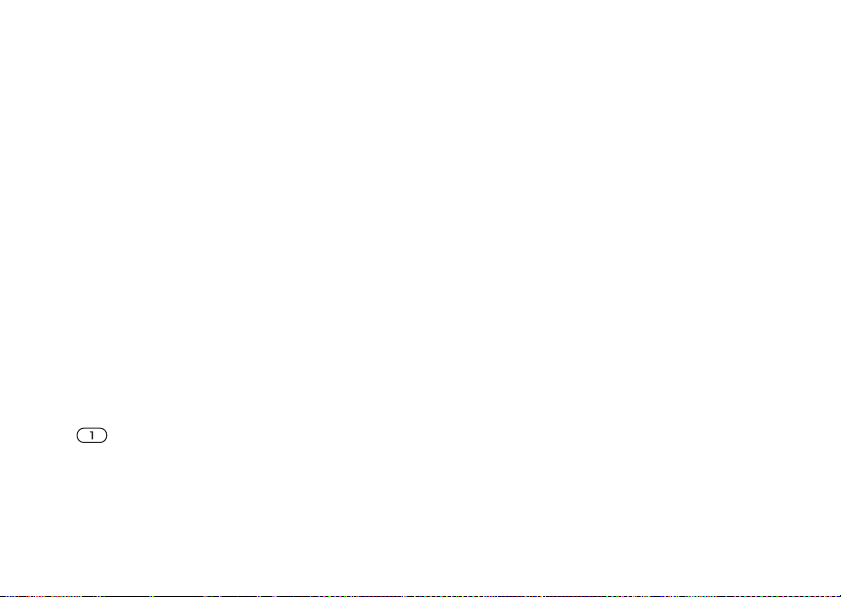
Ringa
Kortnummer
Du kan spara telefonnummer som du vill kunna
komma åt enkelt på position 1–9 i telefonen.
Använda kortnummer
Ange positionsnumret i vänteläge och tryck
på } Ring.
Ange eller ersätta kortnummer
1 } Kontakter } Alternativ } Kortnummer.
2 Bläddra till en position i listan och tryck
} Lägg till eller } Ersätt.
på
Röstbrevlåda
Om en svarstjänst ingår i abonnemanget så kan den
som ringer lämna ett röstmeddelande när du inte
kan svara i telefonen.
Ringa upp röstbrevlådan
Du kan ringa upp röstbrevlådan genom att hålla
intryckt. Om du inte har angett något nummer
till röstbrevlådetjänsten får du en fråga om du vill
ange numret. Tryck på } Ja och ange numret.
Numret får du från nätoperatören.
This is the Internet version of the user's guide. © Print only for private use.
Ange ett telefonnummer
till
röstbrevlådan
} Meddelanden } Inställningar } Röstmedd.nummer.
Röststyrning
Du kan använda rösten för att göra följande med
din telefon:
• Röstuppringning – ringa upp någon genom
säga personens namn.
att
• Aktivera röststyrning genom att säga
”magiskt ord”.
ett
• Svara eller avvisa samtal när du använder
handsfree.
Röstkommandon kan bara sparas i det interna
telefonminnet och inte på SIM-kortet. När du
spelar in kommandon måste du se till att det är
tyst omkring dig, och att du använder namn som
är lätta att skilja åt:
in och använder röstkommandon.
Innan du använder röstuppringning
Du måste först aktivera funktionen för röstuppringning
och spela in röstkommandona. Telefonnummer måste
finnas i listan med kontakter innan röstkommandon
kan läggas till. En ikon bredvid kontaktnamnet
indikerar att ett röstkommando finns associerat
med kontakten.
% 30 Tips när du spelar
27
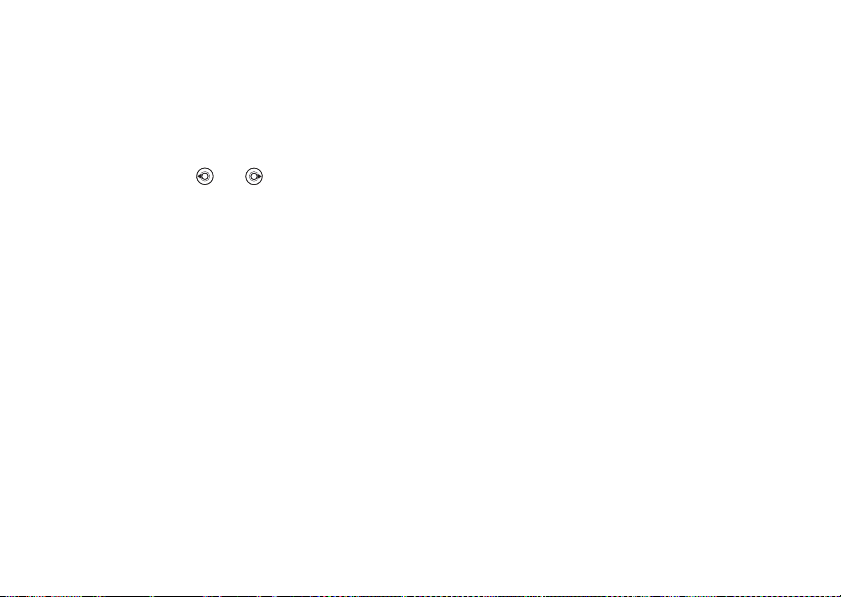
Ringa
Aktivera röstuppringning och spela
in
namn
1 } Inställningar } fliken Allmänt } Röststyrning
} Röstuppringning } Aktivera } Ja
} Nytt röstkomm. och välj en kontakt.
2 Om det finns flera nummer för kontakten
använder du
Välj det telefonnummer som du vill kopplaröstkommandot till. Nu ska duspela in ett
röstkommando, till exempel ”Svens mobil”,
det telefonnummer du valt.
för
3 Nu visas instruktioner. Vänta på tonenoch säg
kommandot som du vill spela in. Röstkommandot
spelas upp för dig.
4 Om inspelningen låter bra trycker du på } Ja.
Om du inte är nöjd trycker du på } Nej och
upprepar steg 3.
5 Om du vill spela in ännu ett röstkommando
en kontakt väljer du } Nytt röstkomm.
för
} Lägg till igen och upprepar steg steg 2-4 ovan.
Namn på person
Du kan välja om du vill att det inspelade kontaktnamnet ska spelas upp eller inte när du tar emot
ett samtal från kontakten i fråga.
28
This is the Internet version of the user's guide. © Print only for private use.
och för att visa numren.
Sätta på eller stänga av visning
av
kontaktens namn
} Inställningar } fliken Allmänt } Röststyrning
} Spela upp namn.
Röstuppringning
Du kan ringa upp med röstkommando
(röstuppringning) genom att säga ett förinspelat
röstkommando. Starta röstuppringningen från
vänteläget via telefonen, en bärbar handsfree,
ett headset med Bluetooth eller genom att säga
det magiska ordet.
Ringa ett samtal från telefonen
1 Håll någon av volymknapparna intryckt från
vänteläget.
2 Vänta på ton och säg det namn du tidigare
spelade in, till exempel ”Svens mobil”. Namnet
spelas upp för dig och samtalet kopplas.
Ringa ett samtal med en handsfree
Tryck på handsfree-knappen eller knappen
för headset med Bluetooth.
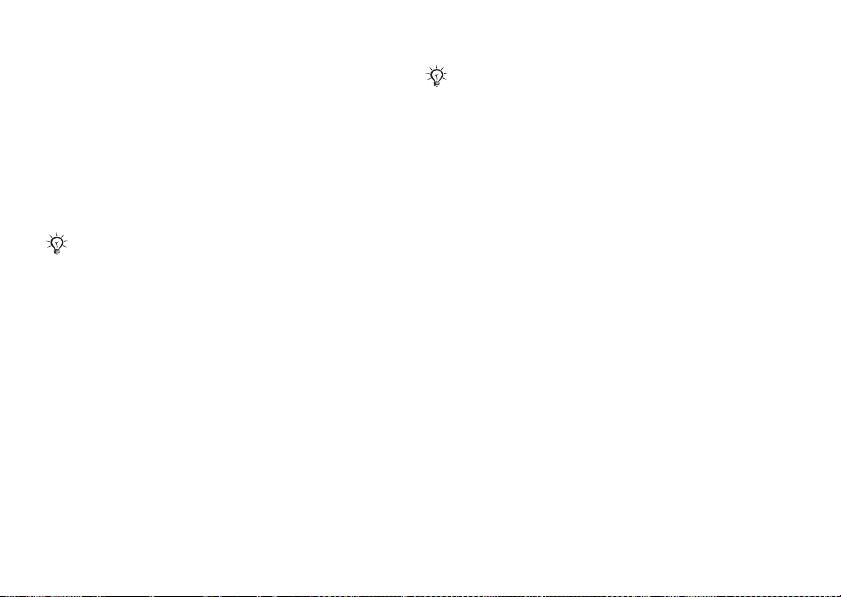
Ringa
Det magiska ordet
Du kan spela in ett magiskt ord och använda det
som ett röstkommando. På så sätt kan du använda
röstuppringning utan att behöva trycka på en enda
knapp! I stället för att hålla en volymknapp intryckt
för att ringa med röstkommando, säger du bara
det magiska ordet och sedan ett av dina inspelade
röstkommandon. Det magiska ordet är särskilt
användbart när du använder handsfree.
Välj ett långt, ovanligt ord eller en fras som lätt
kan urskiljas från eventuella röster i bakgrunden.
Aktivera och spela
det magiska ordet
in
1 } Inställningar } fliken Allmänt } Röststyrning
} Magiskt ord } Aktivera.
2 Nu visas instruktioner. } Fortsätt. Vänta på ton
och säg sedan det magiska ordet.
3 Nu visas instruktioner. } Fortsätt och välj i vilka
miljöer som det magiska ordet ska vara aktiverat.
Du kan välja flera alternativ.
Röstsvar
Du kan besvara eller avvisa inkommande samtal
med hjälp av rösten när du använder en bärbar
handsfree eller en handsfree i bilen.
This is the Internet version of the user's guide. © Print only for private use.
Du kan bara använda MIDI-, WAV-, EMY- och
IMY-filer som ringsignal när du använder röstsvar.
Aktivera röstsvar och spela
in
kommandon för röstsvar
1 } Inställningar } fliken Allmänt } Röststyrning
} Röstsvar } Aktivera.
2 Nu visas instruktioner. } Fortsätt. Vänta
på ton och säg ”Svara” eller något annat ord.
Om inspelningen låter bra trycker du på
} Ja.
Om du inte är nöjd trycker du på } Nej och
upprepar steg 2.
3 Säg ”Upptaget” eller något annat ord och tryck
} Ja.
på
4 Nu visas instruktioner. Tryck på } Fortsätt
och välj i vilka miljöer som röstsvar ska vara
aktiverat. Du kan välja flera alternativ.
Svara på ett samtal genom
använda röstkommandon
att
När telefonen ringer säger du ”Svara” så kopplas
samtalet.
Avvisa ett samtal genom att använda
röstkommandon
När telefonen ringer säger du ”Upptaget”. Samtalet
avvisas. Den som ringer vidarekopplas till röstbrevlådan, om den är aktiverad, eller hör en upptagetton.
29
